Автор:
Louise Ward
Дата На Създаване:
4 Февруари 2021
Дата На Актуализиране:
1 Юли 2024

Съдържание
Разделителната способност е броят на пикселите (пикселите), които екранът показва. Обикновено това се показва като Ш x В (Като 1920px x 1080px).Като цяло, колкото повече пиксели имате, толкова по-ясни ще бъдат текстът и изображението. Сегашните цифрови плоски екрани имат безпрецедентно висока плътност на пикселите. Когато изберете правилната разделителна способност на екрана, използването на компютъра става много по-удобно.
Стъпки
Преди старт
Научете някои често използвани термини. В резултат на това става по-лесно да регулирате разделителната способност на екрана: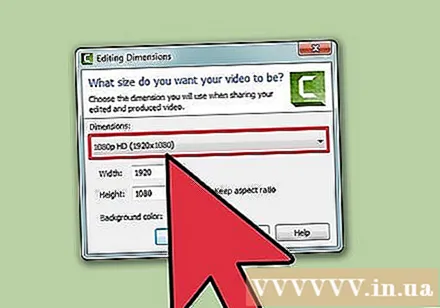
- Пиксел - Пикселът е малко ярко петно на екрана. Това подчертаване ще промени цвета въз основа на показваното съдържание. Всеки пиксел на екрана работи заедно, за да покаже изображението, което виждате.
- Разделителна способност - това е "размерът" на екрана ви, измерен в пиксели. Например „1366 x 768“ означава, че екранът се показва с 1366 пиксела хоризонтално и 768 пиксела във височина. Колкото по-висока е разделителната способност, толкова по-малък и по-рязък е обектът, показан на екрана.
- Родна разделителна способност (препоръчително) - е броят на физическите пиксели, присъстващи на екрана ви, което обикновено е най-високата разделителна способност, която мониторът може да покаже. Когато избирате тази резолюция, получавате най-ясна картина.
- Съотношение - тъй като широкоекранните дисплеи са станали толкова популярни, пропорциите вече не са голяма работа. Това е съотношението между ширината и височината на екрана. Старите CRT монитори и оригиналните монитори с плосък панел имаха пропорция 4: 3. Междувременно почти всеки съвременен монитор има съотношение 16: 9. 16:10 Екраните "Кино" също набират популярност.
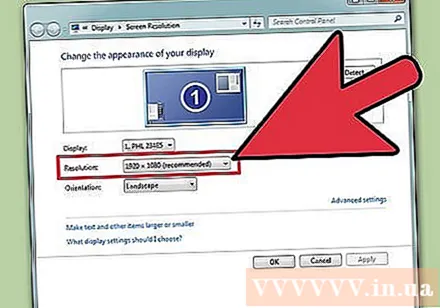
Намерете собствената разделителна способност на екрана. Заснемането на естествената разделителна способност на монитора ви ще ви помогне бързо да се настроите за най-ясна картина. При Windows 7, 8 и повечето версии на OS X е посочена препоръчителната резолюция. Ето някои често срещани резолюции:- Настолните широкоекранни монитори обикновено са 1920 x 1080. Въпреки това 1600 x 900 и 2560 x 1440 също са често срещани. По-старите плоски екрани 4: 3 могат да имат разделителна способност 1024 x 768.
- Разделителните способности на екрана на лаптопа обикновено са 1366 x 768, въпреки че 1280 x 800, 1600 x 900 и 1920 x 1080 също са често срещани.
- Разделителната способност на 13 "s MacBook Pro (2014 или по-нова версия) е 2560 x 1600. Разделителната способност на 15-инчовия MacBook Pro Retina дисплей е 2880 x 1800.
- Някои по-нови лаптопи също имат дисплеи от по-висок клас с разделителна способност съответно 2560 x 1440, 3200 x 1800 или дори 3840 x 2160 ("4K").
- Висококачествените настолни монитори от висок клас имат висока разделителна способност, като 3840 x 2160 ("4K") или 5120 x 2880 ("5K"), а Dell пусна и екран на стойност 100 милиона долара с резолюция до 7680 x 4320 ("8K").
- Повечето монитори с висока разделителна способност имат функция за мащабиране, позволяваща да се използва разделителната способност на цял екран, без да се правят елементи на потребителския интерфейс твърде малки. Благодарение на тази функция производителите могат да стартират екрани с висока разделителна способност на малки устройства.
Метод 1 от 2: Windows
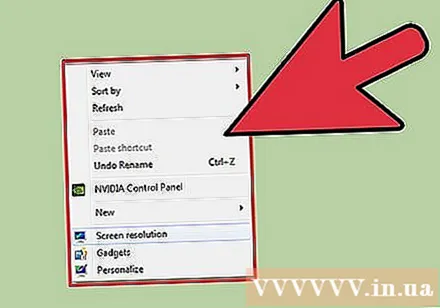
Щракнете с десния бутон върху работния плот. Това е най-бързият начин за достъп до настройката на монитора ви.
Изберете „Разделителна способност на екрана“ с Windows 8 и 7, „Персонализиране“ под Vista и „Properties“ под XP. Ще се покаже менюто за настройка на екрана.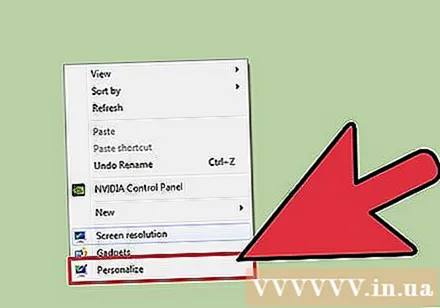
- Windows Vista: Щракнете върху опцията „Настройки на дисплея“ в менюто Персонализация.
- Windows XP: След като изберете „Properties“, щракнете върху раздела „Settings“.
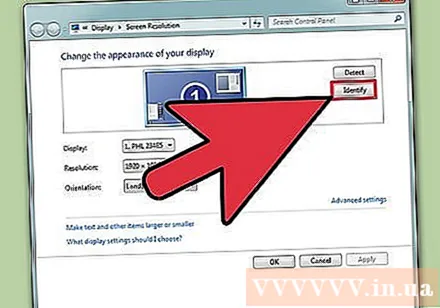
Изберете активен дисплей (ако е необходимо). Тук изберете монитора, за който се опитвате да проверите разделителната способност. Щракнете върху бутона Идентифициране, за да покажете параметрите за всеки монитор, като по този начин идентифицирате правилния дисплей, който искате да изберете.- Ако имате само един монитор, можете да пропуснете тази стъпка.
Запишете текущата разделителна способност. Текущата разделителна способност ще се покаже в падащото меню или плъзгач „Разделителна способност“.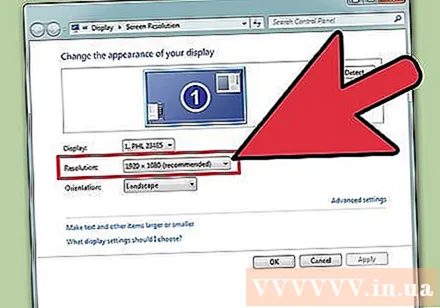
Проверете дали това е препоръчителната резолюция - „Препоръчано“. Препоръчителната разделителна способност е основната разделителна способност на монитора. С него получавате най-ясната картина.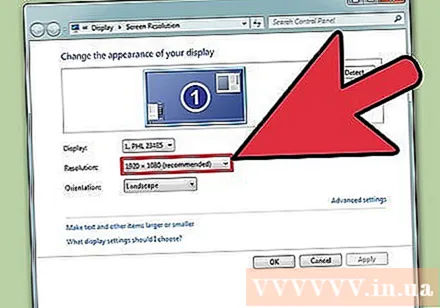
- Windows Vista и XP не показват препоръчаните разделителни способности. За да определите този параметър, ще трябва да се обърнете към ръководството за потребителя на монитора.
Променете разделителната способност с помощта на плъзгача. Щракнете върху падащото меню „Резолюция“ в Windows 7 и 8 и ще се появи плъзгач. Когато използвате резолюция, различна от препоръчителната, ще получите размазани, разтегнати / счупени изображения.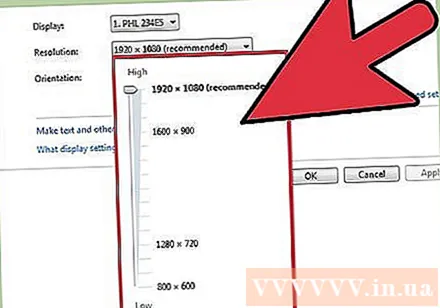
- Изборът на по-ниска резолюция ще увеличи размера на обектите на екрана.
- Ако не знаете собствената разделителна способност на вашия монитор, можете да го настроите на най-високата жизнеспособна опция, за да получите най-ясна картина.
Натиснете Приложи (Приложи) след промяна на настройката. Екранът може да се изключи или да премигне леко, преди да се покаже с новата разделителна способност. Ще бъдете помолени да потвърдите направените промени или да се върнете към първоначалните настройки. Ако не направите избор, след 15 секунди изображението автоматично ще се върне към старите настройки.
- Ако искате да запазите промените, докоснете Запазване на промените.
- Ако не виждате нищо след промяна на настройките, просто изчакайте екранът да се върне към първоначалните настройки.
Метод 2 от 2: Mac
Щракнете върху менюто на Apple и изберете "System Preferences". По подразбиране OS X ще избере естествената разделителна способност, като ви дава най-ясна картина. Можете да промените това, когато дадена програма изисква определена разделителна способност или когато трябва да регулирате размера на обектите на екрана.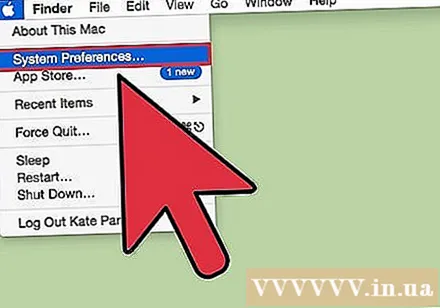
Щракнете върху опцията „Показвания“ и изберете раздела „Показване“. В случай на множество монитори, можете да изберете монитора, който искате да настроите.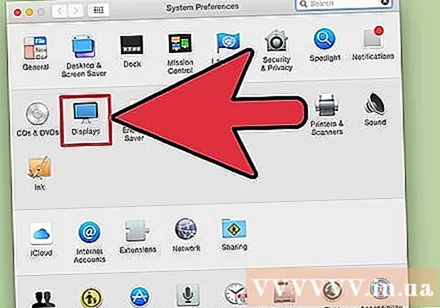
Изберете опцията "Scaled", за да промените разделителната способност. По подразбиране ще бъде избрана опцията „Най-добро за показване“. След това мониторът ще бъде настроен на собствената си резолюция. Моля, изберете "Scaled", ако искате да използвате други опции.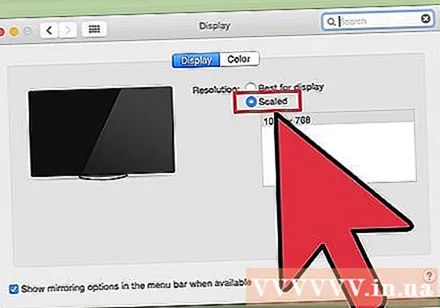
Изберете разделителната способност, която искате да използвате. Опцията "ниска разделителна способност" ще доведе до размазано изображение. С опцията „разтегнат“ обектът на екрана ще стане по-широк или по-тънък от обикновено.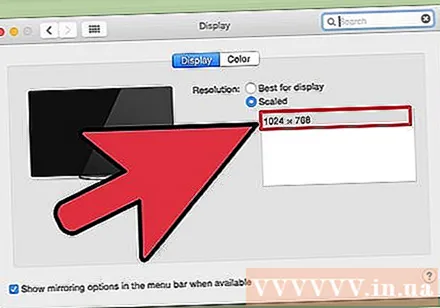
- Най-вероятно бихте могли да изберете разделителна способност, по-висока от собствената разделителна способност на монитора. Въпреки че показаният обект става по-малък, скоростта на обработка на компютъра може да бъде значително засегната.
- Когато бъде избрана определена резолюция, промяната ще влезе в сила незабавно.
Изчакайте да видите дали изображението ви се появява след промяната. Ако не виждате нищо с новата резолюция, изчакайте 15 секунди, докато екранът се върне към фабричните настройки. Ако това все още не работи, натиснете Esc.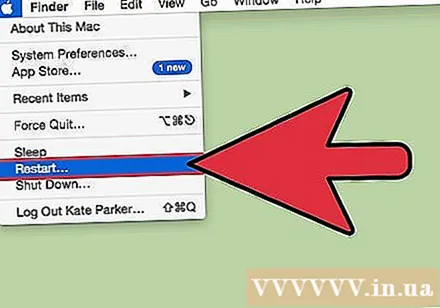
- Ако екранът все още не се върне към старите си настройки, стартирайте вашия Mac в безопасен режим и изберете нова разделителна способност.



